本文主要是介绍【桌面虚拟化】之六Local Mode,希望对大家解决编程问题提供一定的参考价值,需要的开发者们随着小编来一起学习吧!
作者:范军 (Frank Fan) 新浪微博:@frankfan7
Local mode是VMware View为某些需要在无网络状态移动办公的人士设计的。用户可以使用LocalMode把运行在数据中心的虚拟桌面下载到本地Laptop。Localmode就是一个在本地Laptop上运行的一个虚拟机。系统管理员可以集中管理这些运行在Laptop上的虚拟桌面,可以设置统一的策略和备份方案。
一为什么使用?
场景一:
某医院实施BYOD(Bring Your Own Device)策略,员工可以使用自己的Laptop,但访问公司应用和数据时必须符合公司整体的安全策略。LocalMode上的虚拟机和员工自己的Laptop是安全隔离的。员工经常需要在没有网络的环境中移动办公。
场景二:
某公司整体实施了VDI战略。大部分员工使用瘦终端通过网络访问虚拟桌面。该虚拟桌面运行在数据中心。可是有部分高级管理人员经常出差,希望在飞机上等没有网络连接的条件下办公。
场景三:
某公司整体实施了VDI战略之后,发现某应用在远程桌面上的效果不太满意。比如需要较多的CPU或内存资源,并且对图像处理有很高要求。需要此应用的用户是很少数人。
使用Local Mode可以充分利用本地Laptop上的运算和图形处理能力,通常的效果很好。既满足少数人的需求,也减少了对数据中心资源的需求。
二基本概念:
Check out:远端的虚拟桌面被下载到laptop上。此后远端桌面被锁定。不能被访问,也不能在vCenter对其进行操作。
Check in /Check out根据网络条件可能耗时很长,因为需要下载整个桌面。建议本地Laptop和数据中心之间网络带宽至少1G.
下图解释了Local Mode在Check out时的情况。
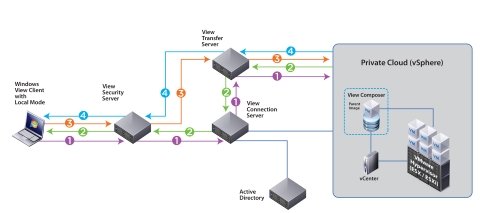
详情参见VMware View Client with Local Mode: How itworks(2032741)
Check in: 把本地Laptop虚拟机上运行的桌面上传至数据中心。之后远端桌面被解锁。
Replication: 把本地Laptop虚拟机上的桌面的改动同步至远端桌面。远端桌面仍处于锁定状态
Roll Back: 放弃本地Laptop虚拟机上的桌面。已经作的改动不会被同步。之后远端桌面被解锁。
虽然local mode是为无网络办公所设计的,你仍然可以在有网络连接时使用Local Mode. 这样你可以在本地虚拟桌面上运行图像要求高的应用,同时可以访问打印机等网路设备。有网络连接时,LocalMode桌面和ConnectionServer每5分钟通讯一次。
四设计考虑因素
Laptop必须有充足的CPU,RAM和存储资源,因为Local Mode就是在Laptop上运行一个虚拟机。和VMwareWorkstation的道理一样。
Application delivery
VDI环境中,部署应用通常有三种方式
1 在Base Image中预先安装好所有的应用
2 采用应用虚拟化技术(Application Virtualization),并把虚拟化之后的应用存放在VDI可访问的文件夹内
3 把虚拟化之后的应用存放在USB移动硬盘内
如果采用第一种方式,在Base Image更新后,Local Mode的用户需要重新下载整个Image.这是非常耗时的。如果是这样的话,建议还是像管理物理PC一样管理LocalMode虚拟桌面。比如采用SCCM等。
另外,很多公司的大部分应用都要依赖网络连接后台的服务器,究竟Local Mode是不是能满足用户的无网络办公需要,需要仔细验证。
DedicatedPool
建议为local Mode建立专有的桌面池。一是可以单独为该池制定策略。其他池不允许执行Check Out操作。二是保证在其他池更新BaseImage时,不会对Local Mode用户造成影响。
Password:
为每个Local Mode虚拟桌面上的Local Administrator设定不同的密码
CompressionandDe-duplication
缺省是disabled
如果你的网络条件一般,需要尽可能减少Check in,Check Out和Replication时传输的数据,可以启动该设置。但这将会增加Transfer Server和Laptop的负荷。
参考:
VMware ViewClient with Local Mode: How it works (2032741)
VMware ViewLocal Mode – Lessons learned
Everything youwanted to know about how VMware View local mode or offline mode works
Thirty Days withVMware View Local Mode: A Business Traveler’s Perspective
Thedownsides of VMware View Local Mode may outweigh its benefits
这篇关于【桌面虚拟化】之六Local Mode的文章就介绍到这儿,希望我们推荐的文章对编程师们有所帮助!







